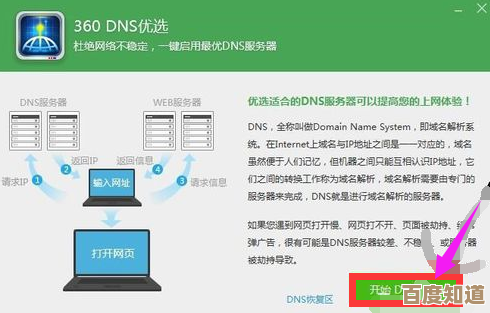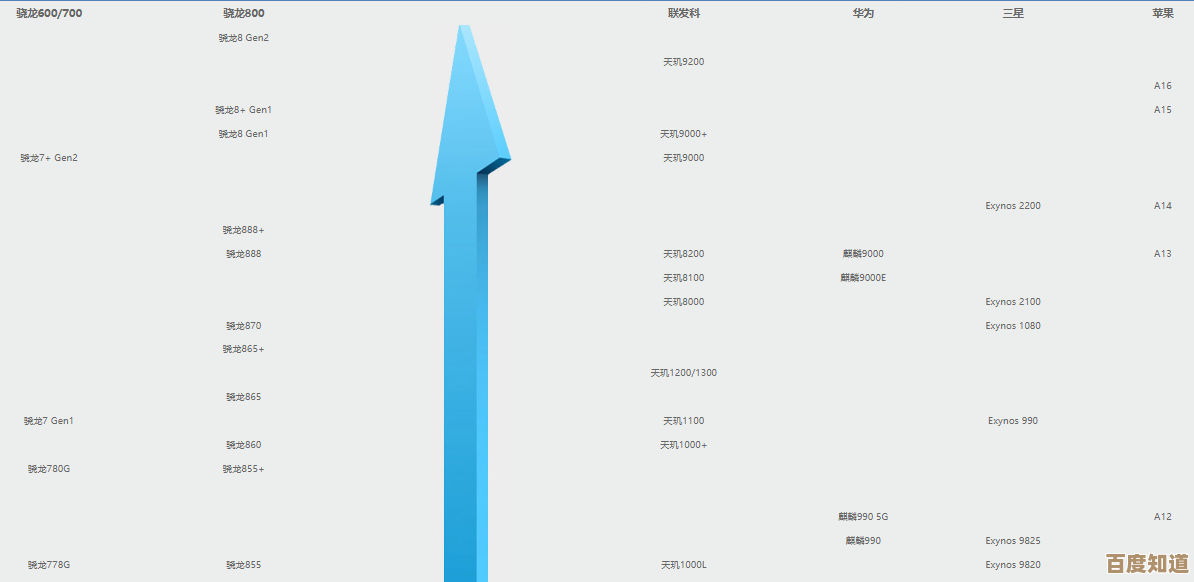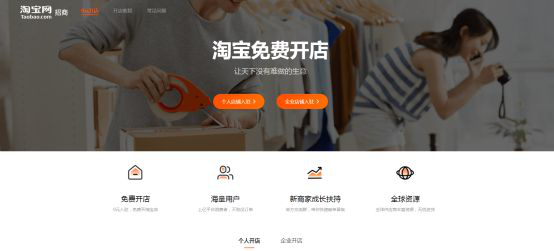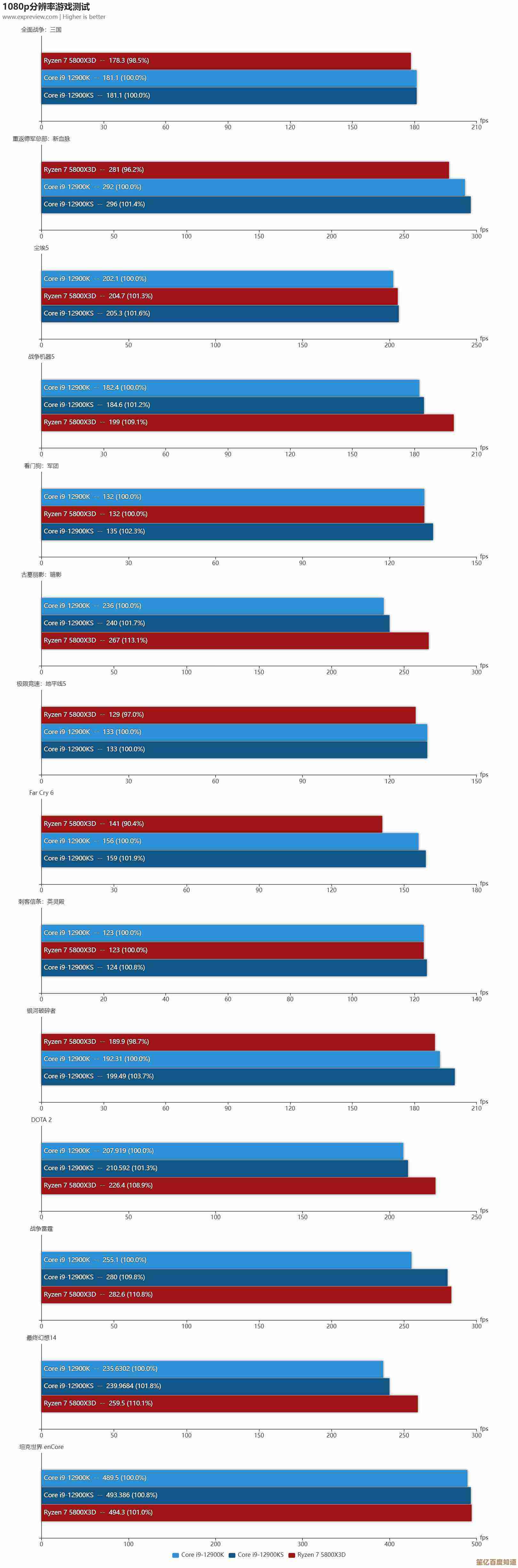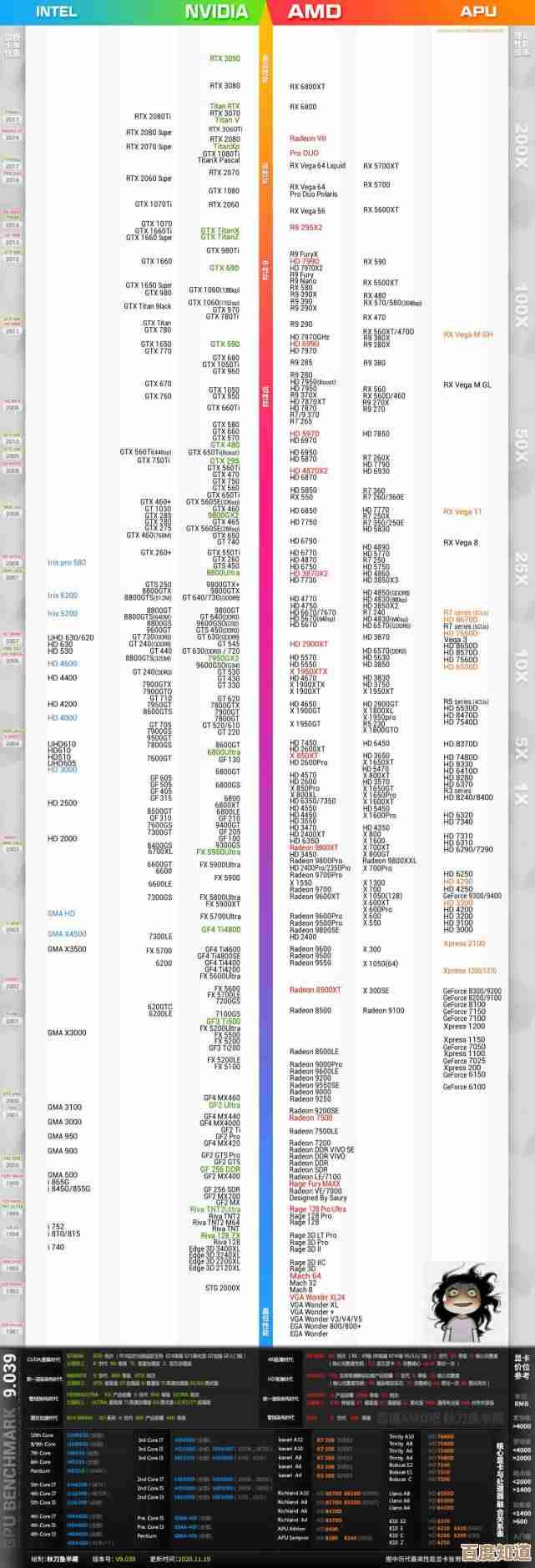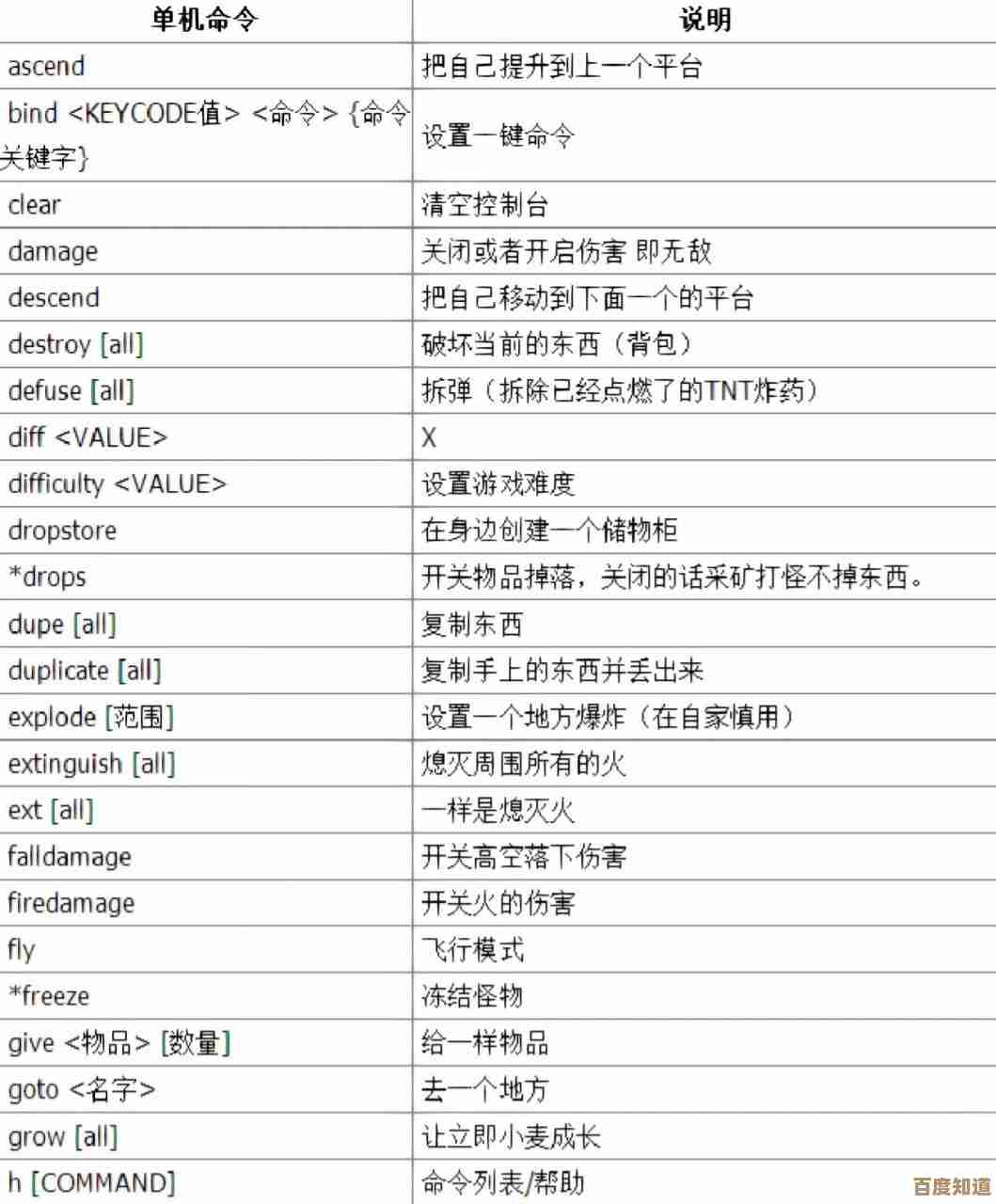最新Win11系统安装教程:从空盘到完整配置的实用指南
- 游戏动态
- 2025-11-01 23:01:02
- 2
最新Win11系统安装教程:从空盘到完整配置的实用指南
第一部分:准备工作(动手前看一遍)
-
制作启动U盘(最关键的一步)
- 你需要什么:一个容量至少8GB的U盘(里面的东西会被清空),另外一台可以正常上网的电脑。
- 去哪里下载:去微软官网(来源:Microsoft官网)搜索“Windows 11 安装媒体”,找到并下载“MediaCreationTool”这个工具,这个工具是微软官方提供的,最安全可靠。
- 怎么制作:打开下载好的工具,跟着提示一步一步来,它会让你选择语言和版本,一般直接选默认的就行,然后选择“U盘”,工具就会自动下载Win11系统并把U盘做成启动盘,这个过程需要一些时间,耐心等待完成。
-
了解你的电脑
- 新电脑:如果你是在全新的空白硬盘上安装,跳过这一步。
- 旧电脑重装:请务必提前把C盘上所有重要的文件、照片、文档等备份到D盘或者移动硬盘里!因为安装过程会清空C盘。
-
让电脑从U盘启动
- 把制作好的U盘插到要装系统的电脑上。
- 开机,然后立刻连续按一个特定的键进入启动菜单(Boot Menu),这个键因电脑品牌而异,常见的是F12、F2、ESC或者Delete键,你可以在开机时注意看屏幕左下角或右下角的提示。
- 在启动菜单里,选择你的U盘(通常会显示U盘的品牌名,SanDisk”或“USB”字样),然后按回车。
第二部分:安装系统(跟着图走就行)
-
开始安装
电脑从U盘启动后,会显示Windows安装界面,选择好语言和输入法,点“下一步”,然后点击“现在安装”。
-
输入产品密钥
如果有正版密钥就输入,没有的话可以点“我没有产品密钥”,系统装好后可以再激活。
-
选择系统版本
通常会列出好几个版本,Windows 11 家庭版”、“专业版”等,根据你的需求选择,一般家用选“家庭版”就够了,然后勾选“我接受许可条款”。
-
硬盘分区(最重要的一步)
- 你会看到一个“你想将Windows安装在哪里?”的界面,里面列出了你的硬盘。
- 情况A:全新硬盘,它可能只显示一条“未分配的空间”,直接选中它,点击“下一步”即可,安装程序会自动为你创建分区。
- 情况B:旧硬盘重装,你会看到好几个分区(驱动器)。一定要选中原来C盘所在的那个分区(通常是根据大小来判断),然后依次点击“删除”(会删除旧C盘,变成“未分配空间”) -> “新建” -> “应用”,这时安装程序可能会自动创建几个小分区,不用管,最后选中那个最大的主分区(类型是“主驱动器”),点击“下一步”。
- 警告:此操作会清除C盘所有数据,请确保已备份。
-
等待安装
- 接下来电脑会自动复制文件、安装更新和功能,期间会重启好几次,这都是正常的,你只需要耐心等待,千万不要拔掉电源或U盘。
第三部分:首次设置(让电脑属于你)
安装完成后,电脑会进入首次使用前的设置。
-
区域和键盘:选择“中国”,键盘布局选“微软拼音”。
-
网络连接:这里有个小技巧,如果你不想强制登录微软账户,可以暂时不连Wi-Fi,在网络连接界面,同时按下
Shift + F10键(笔记本可能需要同时按Fn + Shift + F10),会弹出一个黑色的命令窗口,输入命令OOBE\BYPASSNRO然后回车,电脑会自动重启,重启后再次来到网络连接界面,你会看到右下角多了一个“我没有Internet连接”的选项,点击它,然后选择“继续执行受限设置”,这样就可以用本地账户了(来源:网络广泛流传的实用技巧)。 -
创建账户:
- 如果上一步跳过了网络,这里就是让你创建一个本地用户名(就是你电脑的名字),再设置一个开机密码(可以不设,直接点下一步跳过)。
- 如果连了网,会引导你登录或创建微软账户。
-
隐私设置:接下来的一些隐私设置,比如广告ID、位置服务等,你可以根据自己喜好全部关掉或保持默认,然后点“接受”。
-
最后等待:完成以上设置后,系统会进行最后的准备,稍等片刻就能看到全新的Win11桌面了。
第四部分:装完系统后该做什么(打驱动、装软件)
-
连接网络:点击右下角的网络图标,连上你的Wi-Fi。
-
检查并安装驱动:
- Win11现在能自动安装大部分硬件驱动,但为了保险和性能,最好手动检查一下。
- 简单方法:连着网,让系统自动更新,点开“开始菜单”->“设置”->“Windows更新”,检查更新,系统会顺便下载一些重要驱动。
- 最好方法:如果你用的是品牌电脑(联想、戴尔、惠普等),去品牌的官网(来源:各电脑品牌官方网站,如联想官网、戴尔支持页面),找到“服务与支持”或“驱动下载”,输入你的电脑型号,下载并安装所有必要的主板、声卡、网卡等驱动,如果是自己组装的电脑,就需要去主板品牌的官网下载。
-
安装必备软件:现在可以开始安装你需要的软件了,比如浏览器、聊天工具、办公软件等。
至此,你的Win11系统就从零开始完全配置好了。
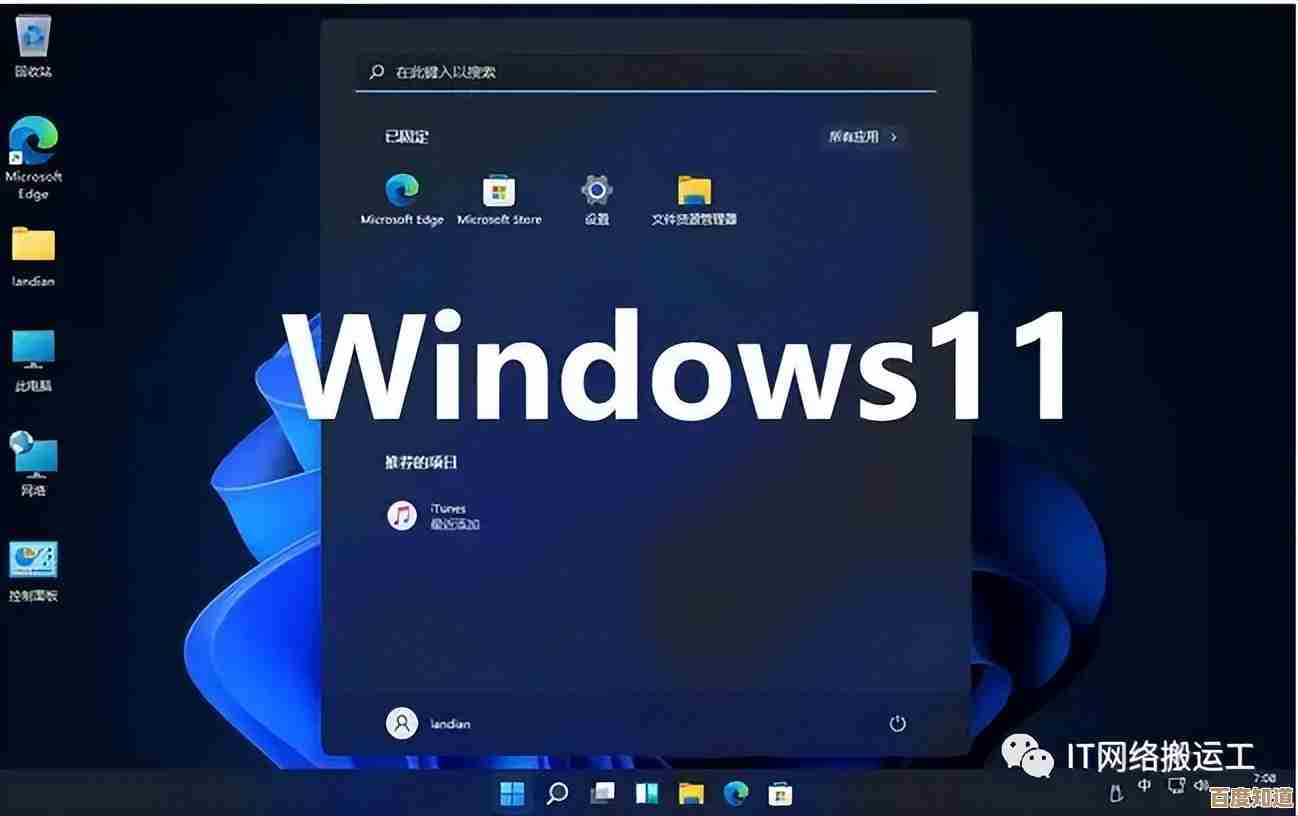
本文由歧云亭于2025-11-01发表在笙亿网络策划,如有疑问,请联系我们。
本文链接:http://www.haoid.cn/yxdt/53621.html